Hoe bereken je de dienstjaren van een werknemer in maanden of jaren in Excel?
Als HR-specialist moet je mogelijk de dienstjaren van elke werknemer in maanden of jaren berekenen voor verschillende salarissen of behandelingen. Hier introduceer ik enkele handige methoden om de dienstjaren in maanden of jaren in Excel te berekenen.
Bereken de dienstjaren in maanden of jaren met formules
Bereken de dienstjaren in maanden of jaren met formules
Om de dienstjaren van een medewerker vanaf de indiensttredingsdatum tot nu te berekenen, kun je onderstaande formules gebruiken.
Selecteer een lege cel naast de indiensttredingsdatum, bijvoorbeeld C2, en voer deze formule in =DATEDIF(B2,NOW(),"M"), waarbij B2 de indiensttredingsdatum van de werknemer is, en sleep de automatische vulgreep omlaag naar de cellen waarop je deze formule wilt toepassen. Zie screenshot:
Als je de dienstjaren in jaren wilt berekenen, kun je deze formule gebruiken =DATEDIF(B2,NOW(),"Y"), zie screenshot:
Als je de specifieke jaren en maanden van de dienstjaren wilt berekenen, gebruik dan deze formule =DATEDIF(B2,C2,"y") & " jaren, " & DATEDIF(B2,C2,"ym") & " maanden ", waarbij B2 de indiensttredingsdatum is en C2 de uittredingsdatum. Zie screenshot: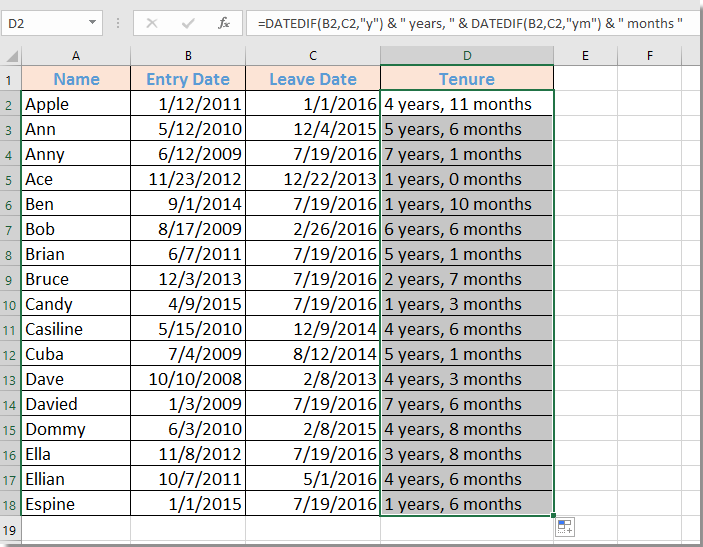
Beste productiviteitstools voor Office
Verbeter je Excel-vaardigheden met Kutools voor Excel en ervaar ongeëvenaarde efficiëntie. Kutools voor Excel biedt meer dan300 geavanceerde functies om je productiviteit te verhogen en tijd te besparen. Klik hier om de functie te kiezen die je het meest nodig hebt...
Office Tab brengt een tabbladinterface naar Office en maakt je werk veel eenvoudiger
- Activeer tabbladbewerking en -lezen in Word, Excel, PowerPoint, Publisher, Access, Visio en Project.
- Open en maak meerdere documenten in nieuwe tabbladen van hetzelfde venster, in plaats van in nieuwe vensters.
- Verhoog je productiviteit met50% en bespaar dagelijks honderden muisklikken!
Alle Kutools-invoegtoepassingen. Eén installatieprogramma
Kutools for Office-suite bundelt invoegtoepassingen voor Excel, Word, Outlook & PowerPoint plus Office Tab Pro, ideaal voor teams die werken met Office-toepassingen.
- Alles-in-één suite — invoegtoepassingen voor Excel, Word, Outlook & PowerPoint + Office Tab Pro
- Eén installatieprogramma, één licentie — in enkele minuten geïnstalleerd (MSI-ready)
- Werkt beter samen — gestroomlijnde productiviteit over meerdere Office-toepassingen
- 30 dagen volledige proef — geen registratie, geen creditcard nodig
- Beste prijs — bespaar ten opzichte van losse aanschaf van invoegtoepassingen